一步步教你用U盘安装Win11系统,实现高效安全的装机体验
- 问答
- 2025-11-16 16:23:44
- 4
微软官方Windows 11安装指南、主流科技媒体(如PCWorld、PCMag)的装机教程、以及常见的装机实践经验。
你需要明白,用U盘安装系统就像是给电脑进行一次“彻底的换新”,它会清空你电脑C盘(通常包括桌面)的所有东西,所以第一步,也是最重要的一步:务必将C盘以及桌面上所有重要的文件、照片、文档等,备份到D盘或其他移动硬盘里。 这是保证安全的第一步,避免数据丢失带来的麻烦。
你需要准备两样东西:一个容量至少为8GB的U盘(最好是USB 3.0的,速度会快很多),以及一台可以正常上网的电脑(用来制作启动U盘)。
第一步:制作Windows 11启动U盘
- 在另一台能用的电脑上,打开浏览器,访问微软官方网站的“下载Windows 11”页面(来源:微软官网),你会看到一个选项叫“创建Windows 11安装介质”,点击“立即下载”工具,这个工具叫“Media Creation Tool”,它非常方便,会自动帮你处理所有复杂步骤。
- 下载后,运行这个工具,会出现一个许可条款,点击“接受”。
- 工具会问你想执行什么操作,选择“为另一台电脑创建安装介质(U盘、DVD或ISO文件)”,然后点“下一步”。
- 在这一步,你会看到语言、版本等信息,通常保持默认直接点“下一步”即可。
- 关键步骤来了:选择要使用的介质,这里一定要选择“U盘”,然后点“下一步”。
- 工具会列出你电脑上插入的所有U盘,请确认你选择的是那个容量足够的空U盘(注意:制作过程会清空U盘里所有内容,所以请提前备份U盘文件),确认无误后,点“下一步”。
- 工具就开始自动下载Windows 11系统文件,并将其制作成可启动的U盘了,这个过程需要一些时间,取决于你的网速和U盘速度,请耐心等待,直到显示“你的U盘已准备就绪”。
至此,你的“系统安装钥匙”——启动U盘,就制作完成了。
第二步:设置电脑从U盘启动

- 将制作好的U盘插入你需要安装Windows 11的电脑上。
- 重启电脑,在电脑刚启动,屏幕出现品牌Logo(比如联想、戴尔、华硕等)的一瞬间,开始连续、快速地按一个特定的键,这个键因电脑品牌而异,常见的是F2、F12、Delete或Esc键(来源:PCWorld硬件指南),如果你不确定,可以简单搜索一下“你的电脑品牌 + 进入BIOS/U盘启动键”。
- 按下正确的键后,你会进入一个看起来有点复杂的界面,这叫BIOS或启动菜单,我们的目标是在这里改变电脑启动的顺序,让它不从原来的硬盘启动,而是从你的U盘启动。
- 如果进入的是启动菜单(一个简单的列表),直接选择你的U盘名称(通常会带有USB或U盘品牌名),按回车。
- 如果进入的是BIOS设置界面,你需要找到名为“Boot”、“Startup”或“启动”的选项,在里面找到“Boot Option #1”或“启动顺序优先级”,将它从原来的硬盘改为你的U盘,然后按F10键保存设置并退出,电脑会自动重启。
第三步:开始安装Windows 11
- 成功从U盘启动后,你会看到Windows的Logo,然后进入安装界面,首先选择语言、键盘布局,直接点“下一步”。
- 点击现在出现的“安装”大按钮。
- 这里可能会让你输入产品密钥,如果你有,就输入;如果没有,可以点击“我没有产品密钥”,系统安装完成后可以再激活。
- 选择要安装的Windows 11版本(如家庭版、专业版),然后点“下一步”。
- 接受许可条款。
- 来到最关键的分区界面,你会看到“你想将Windows安装在哪里?”的页面,里面列出了你的硬盘分区。
- 为了获得最干净、高效的系统,建议进行全新安装。 这意味着我们需要清空系统盘,依次选择标注为“主分区”或“驱动器X”的每一个分区(尤其是原来装系统的那个分区,通常是最大的那个),然后点击“删除”。注意:删除分区会清空里面的所有数据,请再次确认已备份重要文件! 重复删除操作,直到所有分区都变成一个整体的“未分配空间”。
- 选中这个“未分配空间”,直接点击“下一步”,安装程序会自动在这个空间里创建所需的分区并进行安装。
之后,安装程序就会自动复制文件、安装功能和更新,期间电脑可能会重启几次,这都是正常的,你只需要耐心等待。
第四步:完成初始设置

安装完成后,电脑会进入一系列个性化设置,就像你第一次购买新电脑一样。
- 选择地区、键盘布局。
- 网络连接:这里建议先选择“我没有Internet连接”,然后再点击“继续执行有限设置”(来源:常见装机技巧),这样可以跳过一些需要联网才能进行的、相对复杂的设置步骤,让过程更快捷,进入桌面后再连接网络也不迟。
- 为你的电脑创建一个用户名和密码。
- 隐私设置方面,你可以根据个人喜好,选择关闭或开启一些选项。
完成这些后,你就会进入全新的Windows 11桌面了!
最后一步:安装驱动和必要软件
进入桌面后,第一件事是连接网络,打开“设置”>“Windows更新”,系统通常会自动下载和安装大部分硬件驱动,为了获得最佳性能,建议再去你的电脑品牌官网(如联想、戴尔、华硕等)下载并安装最新的显卡、声卡等官方驱动。
之后,你就可以开始安装你需要的软件,如浏览器、办公软件等,并将之前备份的文件拷贝回新电脑,这样,一次高效、安全的Windows 11系统安装就全部完成了,整个过程虽然步骤不少,但只要一步步来,耐心细致,自己动手给电脑焕然一新并不难。
本文由瞿欣合于2025-11-16发表在笙亿网络策划,如有疑问,请联系我们。
本文链接:http://waw.haoid.cn/wenda/62811.html
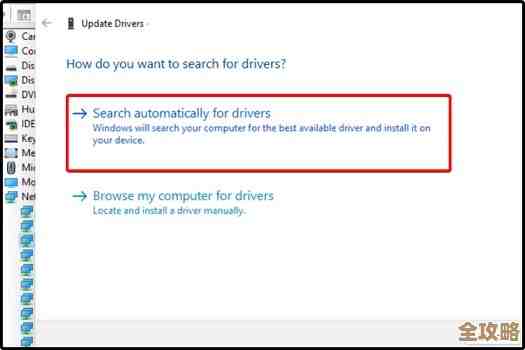



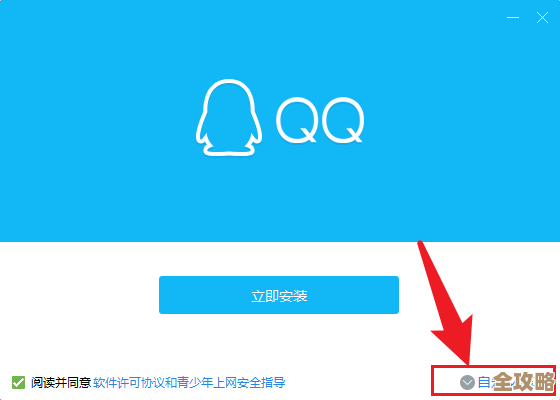

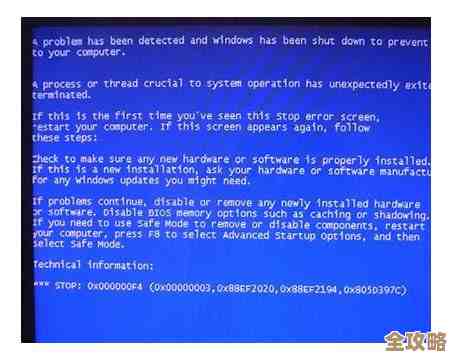
![[ps液化]技巧大全:瞬间提升照片表现力,打造惊艳效果!](http://waw.haoid.cn/zb_users/upload/2025/11/20251116173417176328565745193.jpg)
